文章详情页
win7主板usb接口全部失灵解决方法
浏览:59日期:2023-02-02 13:24:07
我们在使用win7系统电脑时偶尔会出现win7主板usb接口全部失灵的情况,这有可能是因为usb接口驱动坏了,我们需要在设备管理器中卸载相应驱动并重新下载,下面一起来看一下具体的方法吧。
win7主板usb接口全部失灵解决方法1、首先右键选中计算机,点击“管理”选项。
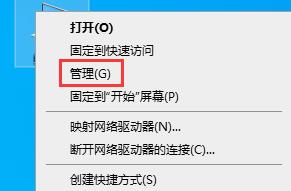
2、然后进入图示位置的“设备管理器”

3、在下方找到并展开“通用串行总线控制器”
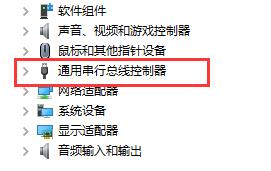
4、如果usb接口全部失灵,我们需要对每个接口进行下面的操作。
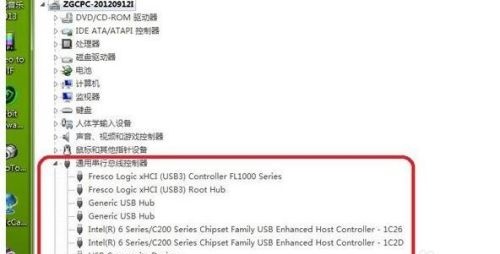
5、右键选择usb接口点击“卸载”
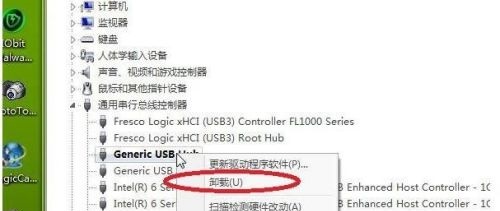
6、如果出现下图提示,点击“确定”即可。
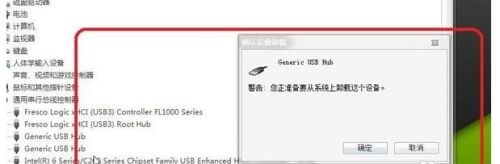
相关文章:win7主板常见问题汇总 | win7主板驱动位置介绍
以上就是win7主板usb接口全部失灵解决方法了,卸载之后系统会自动进行重新安装,依次操作就可以了。想知道更多相关教程还可以收藏好吧啦网。
以上就是win7主板usb接口全部失灵解决方法的全部内容,望能这篇win7主板usb接口全部失灵解决方法可以帮助您解决问题,能够解决大家的实际问题是好吧啦网一直努力的方向和目标。
相关文章:
排行榜

 网公网安备
网公网安备